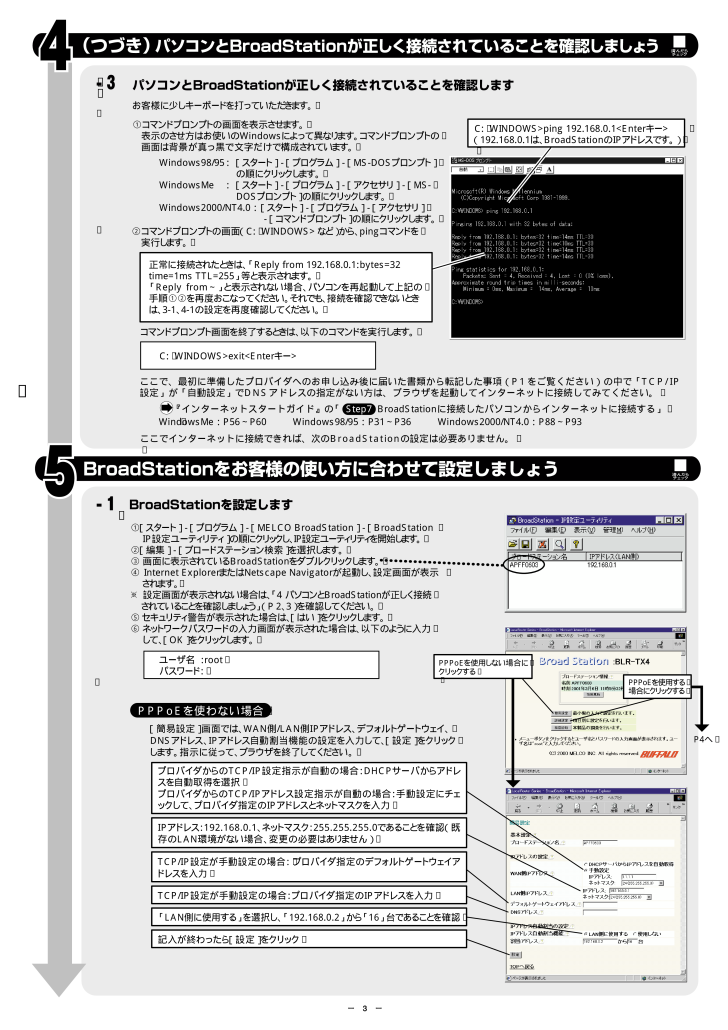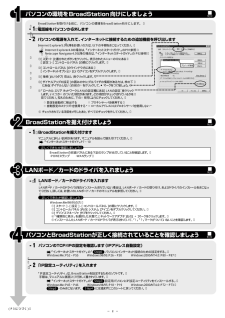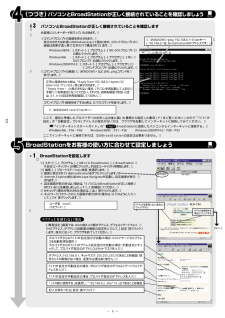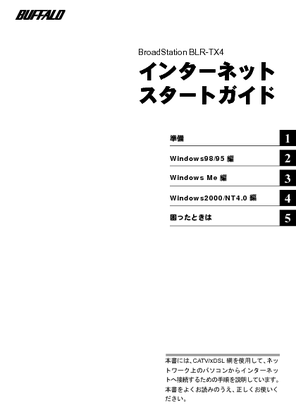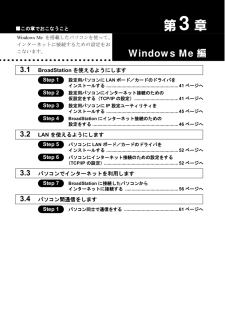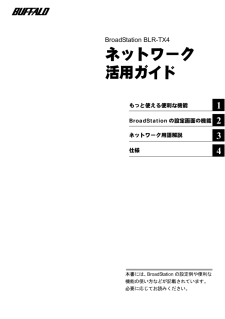2

②コマンドプロンプトの画面(C:\WINDOWS> など)から、pingコマンドを 実行します。 お客様に少しキーボー ドを打っていただきます。 ①コマンドプロンプトの画面を表示させます。 表示のさせ方はお使いのWindowsによって異なります。 コマンドプロンプトの 画面は 背景が真っ黒で文字だけで構成されています。 Windows98/95 : [スタート]-[プログラム]-[MS-DOSプロンプト] の順にクリックします。 WindowsMe : [スタート]-[プログラム]-[アクセサリ]-[MS- DOSプロンプト]の順にクリックします。 Windows2000/NT4.0 : [スタート]-[プログラム]-[アクセサリ] -[コマンドプロンプト]の順にクリックします。 コマンドプロンプト画面を終了するときは、以下のコマンドを実行します。 C:\WINDOWS>exit<Enterキー>正常に接続されたときは、「Reply from 192.168.0.1:bytes=32 time=1ms TTL=255」等と表示されます。 「Reply from~」と表示されない場合、パソコンを再起動して上記の 手順①②を再度おこなってください。それでも、接続を確認できないときは、3-1、4-1の設定を再度確認してください。 C:\WINDOWS>ping 192.168.0.1<Enterキー> (192.168.0.1は、BroadStationのIPアドレスです。) PPPoEを使用する 場合にクリックする ①[スタート]-[プログラム]-[MELCO BroadStation]-[BroadStation IP設定ユーティ リティ]の順にクリックし、IP設定ユーティリティを開始します。 ②[編集]-[ブロードステーション検索]を選択します。 ③ 画面に表示されているBroadStationをダブルクリ ックします。 ④ Internet ExplorerまたはNetscape Navigatorが起動し、 設定画面が表示 されます。 ※設定画面が表示されない場合は、「4 パソコンとBroadStationが正しく接続 されているこ とを確認しましょう」(P2、3)を確認してください。 ⑤セキュリティ警告が表示された場合は、 [はい]をクリックします。 ⑥ ネットワークパスワードの入力画面が表示された場合は、以下のように入力 して、 [OK]をクリックします。 ユーザ名 :root パスワー ド: 『インターネットスタートガイド』の 「 Step7 BroadStationに接続したパソコンからインターネットに接続する」 WindowsMe:P56~P60 Windows98/95:P31~P36 Window s2000/NT4.0:P88~P93ここで、最初に準備したプロバイダへのお申し込み後に届いた書類から転記した事項( P1をご覧ください)の中で「TCP/IP設定」が「自動設定」でDNSアドレスの指定がない方 は、ブラウザを起動してインターネットに接続してみてください。 ここでインターネットに接続できれば、次のBroadStationの設定は必要ありません。 P4へ [簡易設定]画面では、WAN側/LAN側IPアドレス、 デフォルトゲートウェイ、 DNSアドレス、IPアドレス自動割当機能の設定を入力して、 [設定]をクリック します。指示に従って、ブラウザを終了してください。 プロバイダからのTCP/IP設定指示が自動の場合:DHCPサーバからアドレスを自動取得を選択 プロバイダからのTCP/IPアドレス設定指示が自動の場合:手動設定にチェックして、プロバイダ指定のIPアドレスとネットマスクを入力 IPアドレス:192.168.0.1、ネットマスク:255.255.255.0であることを確認 (既存のLAN環境がない場合、変更の必要はありません) TCP/IP設定が手動設定の場合: プロバイダ指定のデフォルトゲートウェイアドレスを入力 TCP/IP設定が手動設定の場合 :プロバイダ指定のIPアドレスを入力 「LAN側に使用する」を選択し、「192.168.0.2」から「16」台であることを確認 記入が終わったら[設定]をクリック PPPoEを使わない場合 PPPoEを使用しない場合に クリックする







![前ページ カーソルキー[←]でも移動](http://gizport.jp/static/images/arrow_left2.png)